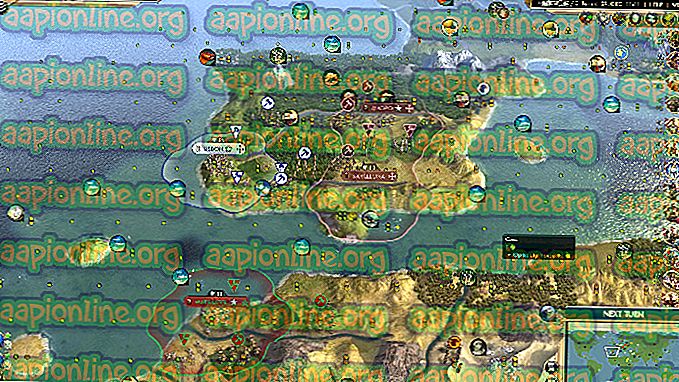Düzeltme: Parmak İzi Sensörü, Galaxy S Telefonlarında Çalışmıyor
Galaxy serisi her yıl Samsung'un amiral gemisi telefonlarından oluşuyor ve tüketiciler arasında çok popüler. Her yıl yeni özellikler, kullanıcılara daha iyi bir deneyim sağlayan cihazlar ile birlikte gelir. Bu özelliklerden biri, telefonunuza erişmenize izin vermeden önce biyometriklerinizi tarayan Parmak İzi Tarayıcı idi. Bu özellik, günümüzde var olan çoğu cihaz için standart bir özellik haline gelmiştir ve hatta bazıları “Ekranda” Parmak İzi Sensörleri sağlar.

Bununla birlikte, son zamanlarda, Galaxy cihazlarındaki düzgün çalışmayan parmak izi sensörleri hakkında birçok rapor geliyor. Sensörler, kullanıcının parmağını kaydetmez ve telefonun kilidi açılmaz. Bu sorunun arada bir her Galaxy cihazı için tekrar ettiği görülmüştür.
Parmak İzi Tarayıcıların Düzgün Çalışmasını Ne Önler?
Sinirli kullanıcılardan çok sayıda rapor aldıktan sonra, sorunu araştırmaya karar verdik ve uygulamanın ardından sorunun çoğu kullanıcı için ortadan kalktığı bir çözüm listesi oluşturduk. Ayrıca, sorunun tetiklenmesinin nedenlerini belirledik ve aşağıda sıraladık.
- Donanım Sorunu: Cihazınızdaki Parmak İzi sensörünün, donanımdaki bir sorun nedeniyle sensörün hasar görmüş olması veya telefonun içinde Parmak İzi taramasını yöneten önemli bir bölümünün hasar görmüş olması nedeniyle çalışmayı durdurması mümkündür. Donanım sorununu yazılımlardan saptamak çok önemlidir, çünkü yazılım sorunu kolayca giderilebilir ve donanım sorunları yalnızca telefonun servisine götürülmesiyle giderilebilir.
- Yazılım Sorunu: Cihazınıza yüklenen Android yazılımının, özelliğin düzgün çalışmasını engelleyen Parmak İzi tarama özelliğini kullanacak şekilde yapılandırılmaması mümkündür.
- Bozuk Veriler: Ayarlara güvenilen parmak izlerini girdikten sonra, cihaz bu verileri veritabanında saklar ve cihazın kilidini, veritabanına erişilen parmak izi sensörü ile açmaya çalıştığınızda ve sensördeki veriler verilerdeki verilerle eşleştirilir. telefonun hafızası ve yalnızca cihazın eşleşmesi durumunda kilit açılır. Parmak izi sensörünün çalışmadığından telefonun hafızasında kayıtlı verilerin bozulmuş olması olasıdır.
- Parmak İzi Sensörü Hareketleri: Cihazın “Parmak İzi Hareketleri” özelliğinin, parmak izi sensörünün düzgün çalışmaması nedeniyle önemli sistem fonksiyonlarında kesintiye neden olması mümkündür.
- Önbellek: Bazen, cihazda depolanan önbellek bozulmuş olabilir. Bu bozuk önbellek, biri Parmak İzi tarayıcısı olan önemli sistem işlevlerine müdahale edebilir.
Şimdi problemin doğası hakkında temel bir anlayışa sahip olduğunuza, çözümlere doğru ilerleyeceğiz. Herhangi bir anlaşmazlığı önlemek için bu çözümleri verildikleri sıraya göre uyguladığınızdan emin olun.
1. Çözüm: Biyometrik Donanımı Kontrol Etme
Sorunun donanımda mı yoksa yazılımda mı olduğunu anlamak için, sensör üzerinde bir test yapacağız. Bunun için:
- Telefonunuzun kilidini açın ve “ Çevirici ” simgesine dokunun.
Not: Telefona önceden yüklenmiş olarak gelen Stok Çeviriciyi açtığınızdan emin olun.
- Çeviricinin içine ” * # 0 * ” yazın ve “ Ara ” düğmesine dokunun .

- Teşhis menüsü şimdi açılacak, “ Sensörler ” seçeneklerine ve ardından “ Parmak İzi Tarayıcı ” testine oradan dokununuz.

- Parmağınızı tarayıcıya yerleştirin ve düzgün çalışıp çalışmadığını kontrol edin .
- Tarayıcı parmağınızı algılar ve düzgün çalışırsa, bu bir donanım sorunu olmadığı ve aşağıda verilen yöntemlerle sabitlenebileceği anlamına gelir.
- Tarayıcı parmağını algılamıyorsa, bir donanım sorunu olduğu için servise götürmeniz gerektiği anlamına gelir.
2. Çözüm: Güncellemeleri Denetleme
Samsung tarafından sağlanan Android yazılımının düzgün yapılandırılmadığı ve parmak izi sensörünün çalışmadığı için hatalı çalıştığı birçok durum vardı. Bu nedenle, bu adımda, yazılım sorununu gidermek için herhangi bir güncelleme olup olmadığını kontrol edeceğiz. Bunun için:
- Bildirim panelini aşağı sürükleyin ve “ Ayarlar ” simgesine dokunun.

- Ayarların içinde, eski modeller için “ Yazılım Güncelleme ” ye veya “ Cihaz Hakkında ” seçeneğine dokunun.

- “ Yazılım ” seçeneğine ve ardından “ Yazılım Güncelleme ” seçeneğine dokunun .
- “ Güncellemeleri Kontrol Et ” seçeneğine dokunun ve telefon yeni güncellemeleri kontrol ederken bekleyin.
- Yeni güncellemeler mevcutsa, “ Güncellemeleri Manuel Olarak İndir ” seçeneğine dokunun.

- Güncellemeler indirilirken bekleyin ve “ Şimdi yükle ” seçeneğine dokunun .

- Telefon şimdi yeniden başlatılacak ve yeni Android kurulacak.
3. Çözüm: Parmak İzi Hareketlerini Devre Dışı Bırakma
Bazen, parmak izi hareketleri özelliği parmak izi tarama özelliğine müdahale edebilir ve düzgün çalışmasını engelleyebilir. Bu nedenle, bu adımda, Parmak İzi Hareketleri Özelliğini devre dışı bırakacağız. Bunun için:
- Bildirimler panelini aşağı sürükleyin ve “ Ayarlar ” simgesine dokunun.

- Ayarlarda, “ Gelişmiş Özellikler ” seçeneğine dokunun .

- Devre dışı bırakmak için “ Parmak Sensörü Hareketleri ” düğmesine dokunun .
- Telefonu yeniden başlatın ve sorunun devam edip etmediğini kontrol edin .
4. Çözüm: Yeni Parmak İzleri Ekleme
Parmak izlerinin depolandığı veritabanının, özelliğin düzgün çalışmamasından dolayı bozulmuş olması mümkündür. Bu nedenle, bu adımda, bu veritabanını yeniden kuracağız ve eski verileri sileceğiz. Bunun için:
- Bildirimler panelini aşağı sürükleyin ve “ Ayarlar ” simgesine dokunun.

- “ Ekranı Kilitle ve Güvenlik ” seçeneğine dokunun .
- “ Parmak izi tarayıcı ” seçeneğine dokunun ve ardından şifrenizi veya pin kodunuzu girin

- Silmek için kurulmuş parmak izlerinin yanındaki “ çöp kutusu ” simgesine dokunun .
- Takılan tüm parmak izleri için işlemi tekrarlayın ve telefonu yeniden başlatın .
- Şimdi bildirimler panelini aşağı sürükleyin ve “ Ayarlar ” simgesine dokunun.

- “ Uygulamalar ” seçeneğine ve ardından sağ üst köşedeki “ Üç Nokta ” seçeneğine dokunun .

- “ FingerprintASM ” uygulamasına ve daha sonra “ Storage ” seçeneğine dokunun .

- “ Önbelleği temizle ” düğmesine ve ardından “ Verileri Temizle ” düğmesine dokunun.

- Uygulamalar listesine geri dönün ve şimdi “ Parmak İzi Kimlik Doğrulayıcı ” uygulamasına dokunun.
- “ Depolama ” seçeneğine ve ardından “ Önbelleği Temizle ” ve “ Verileri Temizle ” düğmelerine dokunun .
- Şimdi “ Kilit Ekranı ve Güvenlik ” seçeneklerine geri dönün ve “ Parmak İzleri ” seçeneğine dokunun.

- “ Yeni bir Parmak İzi ekle ” düğmesine dokunun ve doğrulama işlemine devam edin.
- Parmak İzi eklendiğinde, ekranı kilitleyin ve sorunun devam edip etmediğini kontrol edin .
5. Çözüm: Önbellek Bölümünü Silme
Bazı durumlarda, cihazda saklanan önbellek bozulabilir ve önemli sistem işlevleriyle etkileşime girebilir. Bu nedenle, bu adımda, önbellek bölümünü sileceğiz. Bunun için:
- Güç düğmesini basılı tutun ve “ Kapat ” seçeneğine dokunun .

- Eski cihazlarda " Ses Azaltma ", "Ev" ve " Güç " düğmesini ve yeni cihazlarda " Ses Kısma ", " Bixby " ve " Güç " düğmesini basılı tutun .

- Samsung Logosu görüntülendiğinde “ Güç düğmesini ” ve “ Android ” logosu görüntülendiğinde tüm düğmeleri serbest bırakın .

- Cihaz bir süre “ Sistem Güncellemelerini Kurmak ” görüntüleyebilir.
- Listede gezinmek ve “ Önbellek Bölümünü Sil ” seçeneğini vurgulamak için Sesi azaltma tuşunu kullanın.

- Seçeneği seçmek için “ güç ” düğmesine basın ve işlemin tamamlanmasını bekleyin .
- “ Ses Kısma ” düğmesiyle listede gezinin ve “ Sistemi Şimdi Yeniden Başlat ” seçeneği vurgulandığında “ Güç ” düğmesine basın .

- Telefon şimdi yeniden başlatılacak, sorunun devam edip etmediğini kontrol edin .